
Dastur bepul (bu ochiq manbadir), u kompyuterdan, unumdor va foydalanuvchi uchun muhim bo'lgan holda video va audio yozuvning keng xususiyatlarini ta'minlaydi.
Diqqat: Men dasturning yangi versiyasi bo'yicha ko'rsatmalarni - parlamentdagi ekrandan yozib olishni tavsiya qilaman. Quyidagi misolda, videolarni qayd etish uchun parvoz qilish ish stolidan (ya'ni skrinshotlarni yaratish), ammo yordam dasturi, shuningdek, o'yinni o'qiganidan keyin osongina foydalanish mumkin, deb umid qilamanki, uni qanday qilish kerak bo'ladi . Shuni ham ta'kidlashicha, men televizion Windows 7 va Linux-ni qo'llab-quvvatlaydigan Windows 7, 8 va Windows 10 va Windows 10 va Windows 10 uchun klassik va Windows 10 uchun klassik. Birinchi variant ko'rib chiqiladi (ikkinchi va hozirda rivojlanishning dastlabki bosqichlarida mavjud va beqaror bo'lishi mumkin).
Ish stolidan va o'yinlardan video yozish uchun parametrlardan foydalanish
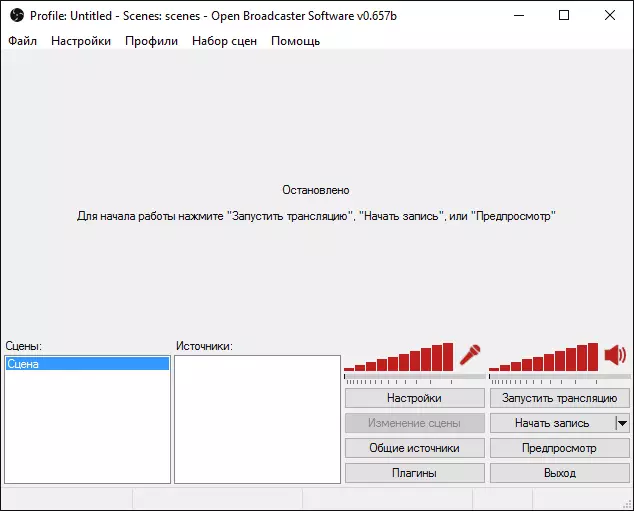
Ochiq batafsil dasturiy ta'minotni ishga tushirganingizdan so'ng, siz ko'rsatuvni boshlash, yozishni boshlash yoki oldindan ko'rish tugmachasini boshlaysiz. Shu bilan birga, agar siz ro'yxatdan o'tganlardan biron bir narsa qilsangiz, faqat bo'sh ekran ecrite yoki yozuv bilan yozib olinadi (birma-bir sukut bo'yicha, ikkalasi ham mikrofondan va ovozdan iborat).
Videoni har qanday manbalardan, shu jumladan Windows ish stolidan yozib olish uchun siz ushbu manbani dastur oynasining pastki qismida to'g'ri bosish orqali qo'shishingiz kerak.
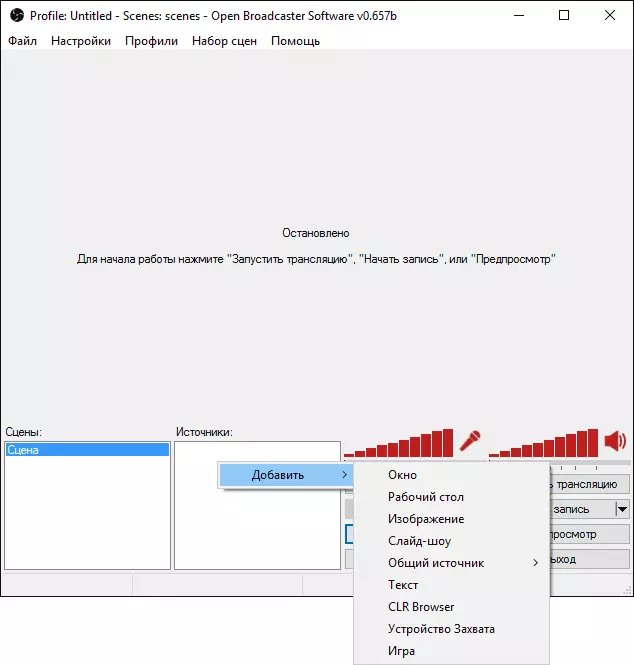
"Ish stoli" ni manba sifatida qo'shganingizdan so'ng, siz sichqonchani olib qo'yishni sozlashingiz mumkin, agar ulardan bir nechtasi bo'lsa, monitorlardan birini tanlang. Agar siz "o'yin" ni tanlasangiz, aniq ishlaydigan dasturni tanlash mumkin (har doim ham o'yin shart emas), deraz yoziladi.
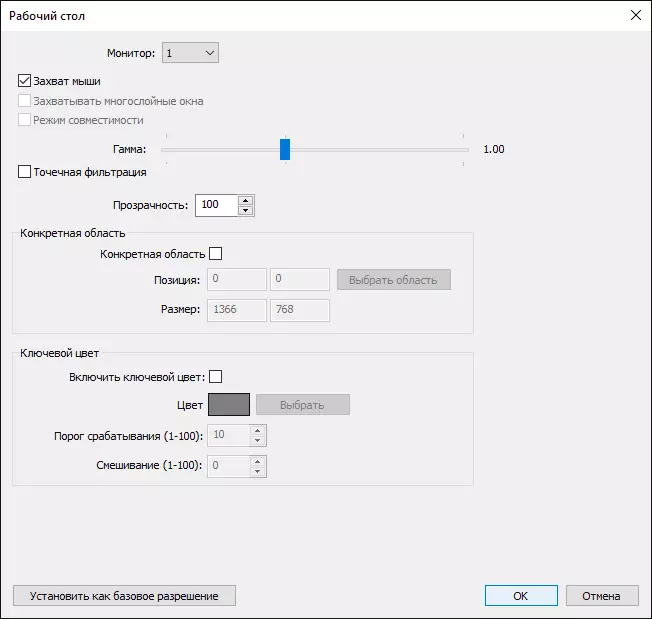
Shundan so'ng, "Yozishni boshlash" - bu holda ish stolidagi videoni kompyuterdagi videodagi video papkasidagi ovoz bilan yozib olinadi .Flv formatida. Video suratga olish yaxshi ishlashiga ishonch hosil qilish uchun siz ham oldindan ko'rishingiz mumkin.
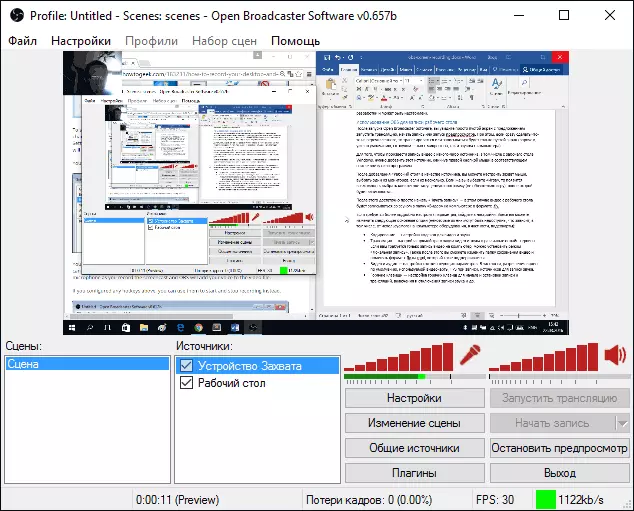
Agar siz sozlamalarni batafsil sozlashni istasangiz, sozlamalarga o'ting. Bu erda siz quyidagi asosiy variantlarni o'zgartirishingiz mumkin (ulardan ba'zilari, shu jumladan kompyuterda ishlatiladigan uskunalar, xususan, video kartalar):
- Kodlash - video va ovoz uchun kodeklarni o'rnatish.
- Eshittirish - Video va ovozni turli xil onlayn xizmatlarga yo'naltirish. Agar sizga faqat kompyuteringizda video yozuv kerak bo'lsa, siz "mahalliy rekord" rejimini o'rnatishingiz mumkin. Bundan tashqari, siz video-ni tejash papkasini o'zgartirishingiz va formatni FLV-ni MP4-dagi FLV bilan o'zgartira olasiz.
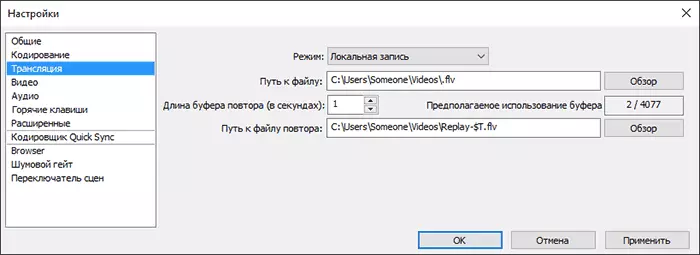
- Video va audio - tegishli parametrlarni o'rnatish. Xususan, video-karta, FPS tomonidan ishlatiladigan standart video ruxsatnomalar, ovoz yozish uchun manba.
- Issiq tugmachalar - Ovoz yozish va boshqalarni yozishni boshlash va to'xtatish uchun issiq tugmachalarni o'rnatish, ovoz yozish va hokazo.
Dasturning qo'shimcha funktsiyalari
Agar xohlasangiz, ekranni to'g'ridan-to'g'ri yozib olishdan tashqari, siz shunchaki yozib yuborilgan videoning rasmini shunchaki "suratga olish qurilmasi" ro'yxatini qo'shib, ish stoli uchun qilinganidek sozlash orqali o'z rasmini qo'shishingiz mumkin.
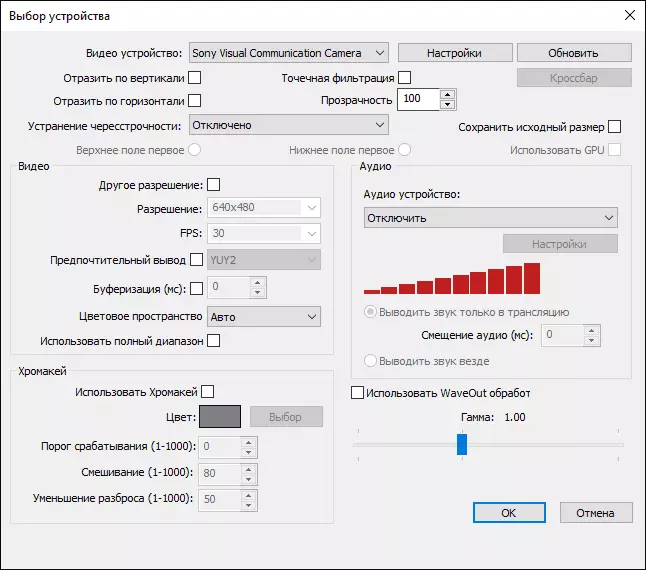
Har qanday manbalar sozlamalari ham ochilishi va uni ikki marta ro'yxatda bosish mumkin. Ba'zi qo'shimcha sozlamalar, masalan, manzil o'zgarishi kabi manbaning o'ng tugmachasini bosing.
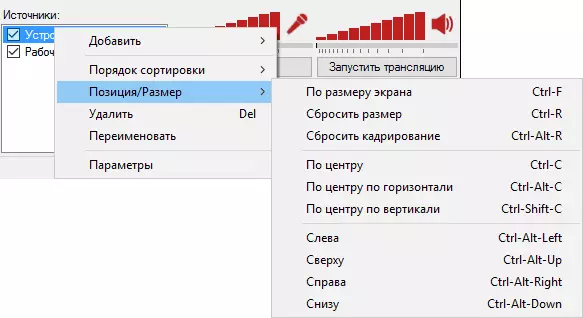
Xuddi shunday, siz "Image" dan foydalanuvchining "Image" yordamida suv belgisini yoki logotipini qo'shishingiz mumkin.
Bu ochiq keng qamrovli dasturiy ta'minot bilan amalga oshirilishi mumkin bo'lgan barcha ro'yxati emas. Masalan, turli xil manbalar bilan bir nechta sahnalarni (masalan, yozuv jarayoni) bilan yaratish va ularda yozish yoki radioeshittirish jarayonida o'tish va ular orasidagi o'tishlarni o'tkazish mumkin, ularni "sukunat" (shovqinli eshik) bilan yozishni o'chirib qo'yish mumkin profillar va ba'zi kengaytirilgan kodeks parametrlari.
Menimcha, bu kompyuter ekranidan video ekrandagi videolarni yozish uchun bepul dasturlardan biri bo'lib, ular keng imkoniyatlarni, shuningdek Ajam foydalanuvchilar uchun ishlash va nisbatan qulayliklarni muvaffaqiyatli birlashtiradi.
Agar siz bunday vazifalarni hal qilmagan bo'lsangiz, parametrlar to'plamiga to'liq yondoshgan bo'lsangiz, sinab ko'rishni maslahat beraman. Tekshirilgan versiyada, shuningdek yangi obuna studiyasida HTTPS://obsproect.com/ rasmiy saytidan olishingiz mumkin.
